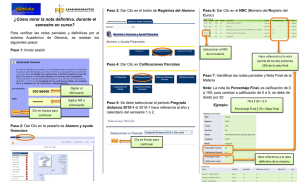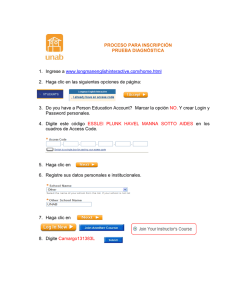Manual de Registro de Matricula.
Anuncio
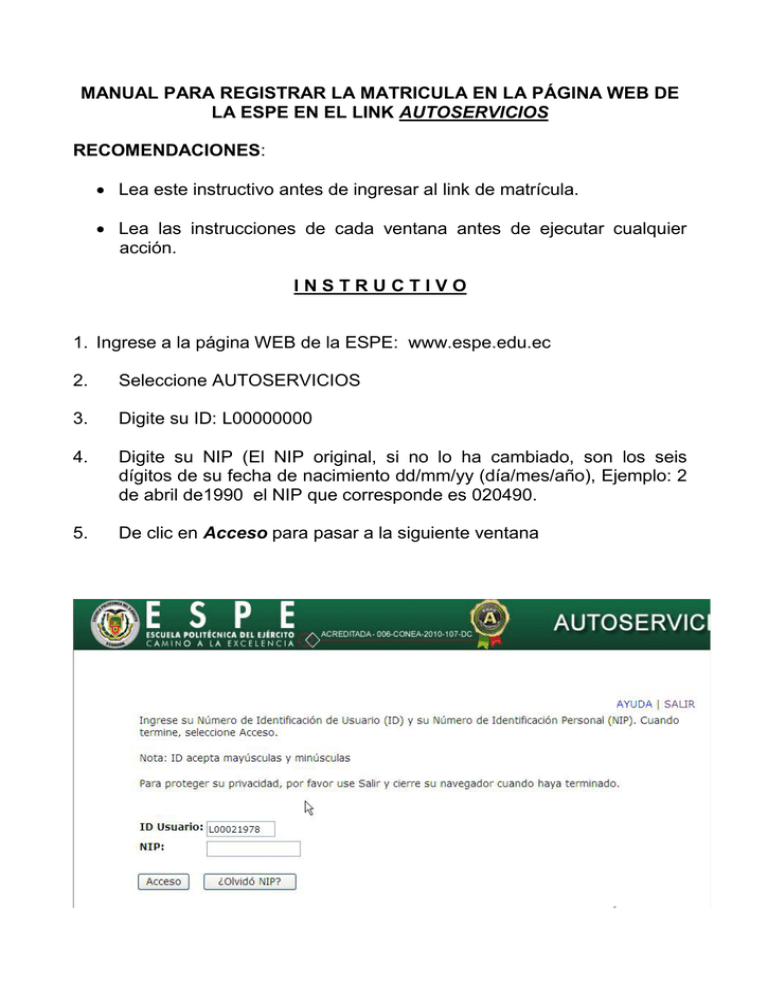
MANUAL PARA REGISTRAR LA MATRICULA EN LA PÁGINA WEB DE LA ESPE EN EL LINK AUTOSERVICIOS RECOMENDACIONES: Lea este instructivo antes de ingresar al link de matrícula. Lea las instrucciones de cada ventana antes de ejecutar cualquier acción. INSTRUCTIVO 1. Ingrese a la página WEB de la ESPE: www.espe.edu.ec 2. Seleccione AUTOSERVICIOS 3. Digite su ID: L00000000 4. Digite su NIP (El NIP original, si no lo ha cambiado, son los seis dígitos de su fecha de nacimiento dd/mm/yy (día/mes/año), Ejemplo: 2 de abril de1990 el NIP que corresponde es 020490. 5. De clic en Acceso para pasar a la siguiente ventana Nota: Si no recuerda su ID o su NIP (original), consulte en el siguiente enlace: http://www3.espe.edu.ec/banner/info Si es la primera vez que ingresa la siguiente ventana le indicará que su NIP ha expirado y que debe cambiarlo, llene los tres campos de la siguiente manera: - Re-Ingrese su NIP Anterior: Digite el NIP original, (fecha de nacimiento) - Nuevo NIP: Cree un nuevo NIP, que pueda recordar fácilmente pero difícil de adivinar - Re-Ingrese NIP Nuevo: Confirme el NIP creado De clic en Acceso 6. Ahora tiene abierto la siguiente ventana “Términos de uso”, lea y de clic en Continuar 7. Confirme su NIP e ingrese una pregunta y respuesta, tal como se indica en la pantalla siguiente y de clic en Enviar: En estos campos escriba Pregunta (más de 10 caracteres) y Respuesta Haga clic en Información personal, usted podrá revisar la información de sus datos personales, si encuentra algún error debe corregirlos, excepto el número de cédula, que deberá hacerlo personalmente en la Unidad de Admisión y Registro presentando la cédula de ciudadanía. Seleccione un ítem de la lista de opciones, ejemplo Ver Direcciones y Teléfonos La ventana le mostrará los datos actuales, de clic en Actualizar direcciones y teléfonos, ubicado al pie de esta ventana De clic en el icono de búsqueda en Tipo de Dirección a insertar, de clic en Enviar 8. Luego de actualizar sus datos personales regrese al menú principal, de clic en Alumnos 9. De clic en Inscripción 10. De clic en Seleccionar Período 11. Por defecto aparecerá el período actual, de lo contrario seleccione a través de la lista de búsqueda que se encuentra en el icono, busque SEMESTRE I SEP11 – ENE12 12. De clic en SEMESTRE I SEP11 – ENE12 13. El período ha sido seleccionado, de clic en Enviar 14. En la nueva ventana de clic en “Agregar o Eliminar Clases” 15. En cada uno de los campos que están debajo de NRCs, digite el código de la asignatura que le corresponde, de no saberlo consulte en la página WEB de la ESPE, la malla y horarios publicados de su carrera, para las dos modalidades, presencial y a distancia; de clic en Enviar Cambios. Si algún NRC no se puede registrar, posiblemente el cupo del curso se ha llenado, busque otro NRC y vuelva a registrarlo. 16. Bajo Horario actual se le desplegará la información de todas las asignaturas antes seleccionadas; ¡Revise cuidadosamente que sea correcta la información¡ 17. Si desea agregar, eliminar o cambiar uno o más NRCs, use la opción Agregar Clases a la Hoja de Trabajo; realizada la acción de clic en Enviar Cambios 18. Agregue o elimine el NRC y de clic en Enviar Cambios 19. En Horario Actual puede verificar el NRC agregado, de clic en Enviar Cambios 20. Se le mostrará la siguiente pantalla; de clic en Resumen de Cuenta por Periodo 21. Luego de clic en Resumen de Cuenta, en el inferior de la siguiente pantalla, en Saldo de Cuenta le mostrará el saldo a pagar: En las fechas de pago de aranceles que se señalan en el instructivo de registro de matrícula para aspirantes y estudiantes antiguos, según corresponda; deberá imprimir el resumen de cuenta que contiene el ID personal y el saldo de cuenta. Revise además en AUTOSERVICIOS: horario/detalle de alumno/ que los NRC inscritos sean los que le corresponda a su nivel, carrera, campus y modalidad; después de cancelar la matrícula no habrá devoluciones ni cambios de NRC; los NRC mal inscritos solamente se los podrá eliminar. Revise el valor a cancelar, si no observa errores debe acercarse a efectuar el pago del valor que corresponda en los sitios señalados en el Informativo llevando el Resumen de Cuenta IMPRESO, si su saldo de cuenta presenta errores acuda a la Unidad de Admisión y Registro del campus correspondiente o al Centro de Apoyo.